3 spôsoby, ako opraviť neschopný prístup k chybe súboru Jarfile v Minecrafte (09.15.25)
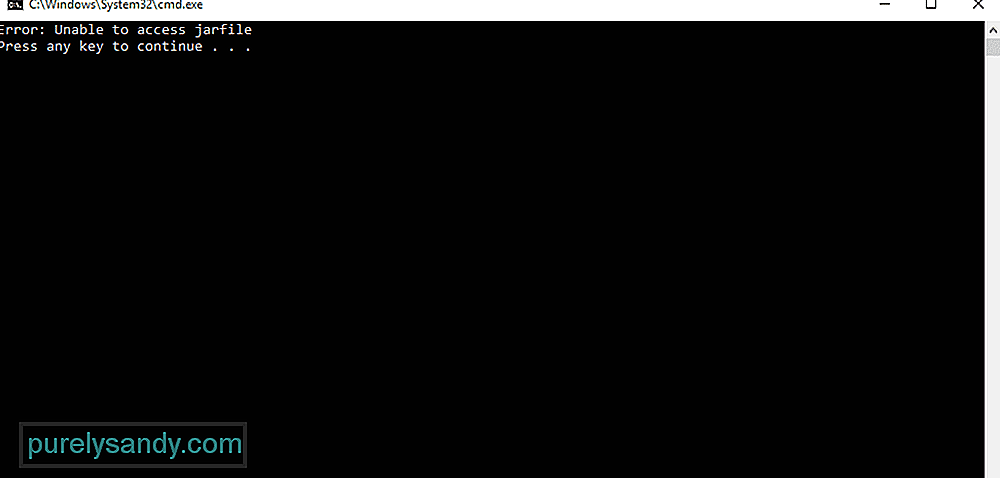 nemôže získať prístup k súboru jarfile minecraft
nemôže získať prístup k súboru jarfile minecraft Mnoho súborov triedy Java môže naraziť na chybu „Nie je možné získať prístup k súboru jarfile“. JAR je formát súboru balíka. Používa ho väčšina súborov triedy Java na kombináciu všetkých súvisiacich reimov a metadát do jedného balíka na distribúciu. Ak súbor Java nedokáže nájsť súbor JAR, vyskytne sa chyba označovaná ako „Unable to Access Jarfile“.
Táto chyba sa môže vyskytnúť aj pri hraní hry Minecraft a môže zabrániť hráčom vykonávať viac úloh, pretože vytvorené a spustené v prostredí Java. Túto chybu by ste sa mali pokúsiť okamžite opraviť, pretože je dosť problematická a bráni hráčom v správnom hraní hry.
Populárne lekcie hry Minecraft
K tejto chybe najčastejšie dochádza, keď hráči používajú zastaranú verziu Java. Programy nedokážu spustiť súbory JAR bez pomoci najnovšej verzie Javy, a preto je veľmi dôležité mať nainštalovanú najnovšiu verziu Javy. Tu je potrebné urobiť, aby ste nainštalovali najnovšiu aktualizáciu Java pre systém Microsoft Windows.
- Prejdite na plochu a súčasne stlačte tlačidlá „Windows“ a „R“ na klávesnici. Týmto by sa mala otvoriť dialógová ponuka spustenia.
- Do dialógového okna spustenia zadajte príkaz appwiz.cpl a stlačte kláves Enter alebo kliknite na tlačidlo OK.
- Ponuka „Programy a funkcie“ sa otvorí po ty robíš toto. Prejdite v tejto ponuke na položku Java a kliknite na ňu pravým tlačidlom myši.
- Po vykonaní tohto kroku budete mať možnosť Java odinštalovať. Kliknite na túto možnosť.
- Po odinštalovaní prejdite v prehliadači na oficiálne webové stránky Java. Webové stránky vám umožnia stiahnuť si najnovšiu verziu.
Po dokončení inštalácie najnovšej verzie Javy jednoducho reštartujte počítač a skúste spustiť a hrať Minecraftu. To by malo zabrániť ďalšiemu výskytu chyby.
Malvér môže znemožniť prístup k súborom JAR, pretože môže upravovať niekoľko kľúčov . Tieto úpravy môžu bežne spôsobiť túto chybu, a preto by ste sa mali pokúsiť skontrolovať počítač a vyhľadať existujúci malware. Jednoduché nájdenie antivírusovej aplikácie by malo stačiť na nájdenie akýchkoľvek problémov a ich odstránenie.
Zmena priradenia súborov je jednoduchý spôsob, ako sa tohto problému zbaviť. Postupujte podľa pokynov uvedených nižšie a budete môcť zmeniť predvolené priradenie súborov.
- Prejdite na miesto, kde sa vo vašom počítači nachádza súbor JAR, a kliknite na súbor pravým tlačidlom myši. Toto vám poskytne možnosť otvoriť súbor v prostredí Java.
- Po vykonaní týchto krokov stlačte na klávesnici tlačidlá „Windows“ a „I“. Týmto otvoríte ponuku nastavení.
- Z týchto nastavení prejdite do ponuky aplikácií a vyberte predvolenú možnosť aplikácie.
- Kliknite na položku „Vybrať predvolené aplikácie podľa typu súboru“ a pokúste sa nájsť súbor .jar.
Keď tak urobíte, uistite sa, že je súbor vybraný na otvorenie v Java, a potom uložte zmeny. Týmto by sa mal problém vyriešiť.
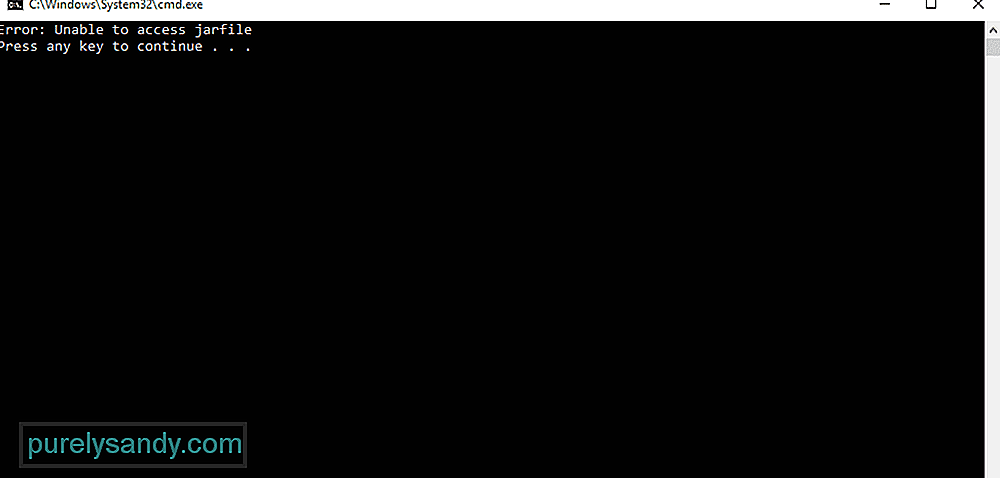
YouTube Video: 3 spôsoby, ako opraviť neschopný prístup k chybe súboru Jarfile v Minecrafte
09, 2025

